acdsee调整图片对比度的教程
2023-06-23 11:47:52作者:极光下载站
acdsee是一款图片处理软件,支持浏览多种图像格式,还可以以高质量来快速显示它们,再加上其件简单人性化的操作方式,让用户能够轻松上手,总的来说acdsee软件能够为用户带来了不错的体验,当用户在使用acdsee软件查看图片时,对图片显示出来的颜色对比度不是很满意,便想着手动调整,却不知道怎么来操作实现,这个问题其实是很好解决的,用户直接进入到图片的编辑窗口中,接着在工具栏中找到色阶调整选项,随后进入到色阶调整窗口中就可以看到显示出来的对比度选项了,具体的操作过程是怎样的呢,接下来就让小编来向大家分享一下acdsee调整图片对比度的方法步骤吧,希望用户能够喜欢。
方法步骤
1.首先打开acdsee软件,一般是在电脑桌面上,接着来到图片文件页面上
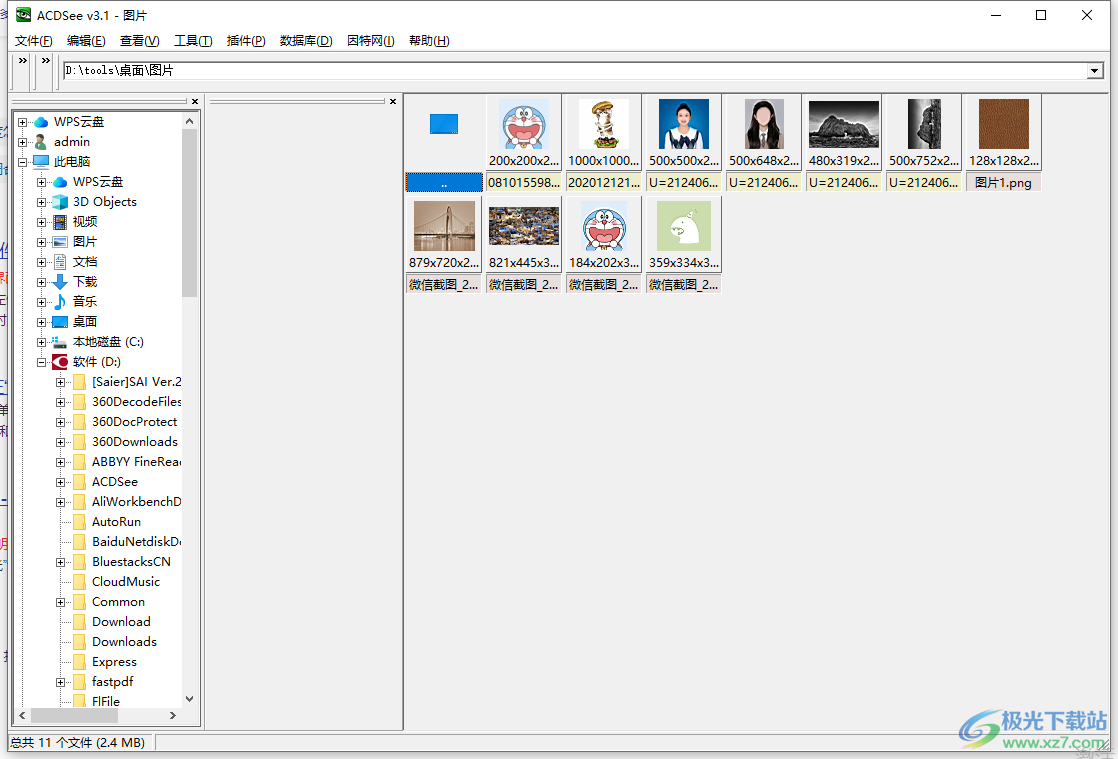
2.用户在图片文件页面上双击自己需要的查看的图片,将会打开查看窗口

3.接着在图片查看窗口中,用户需要在上方的工具栏中点击编辑选项,窗口将会发生切换
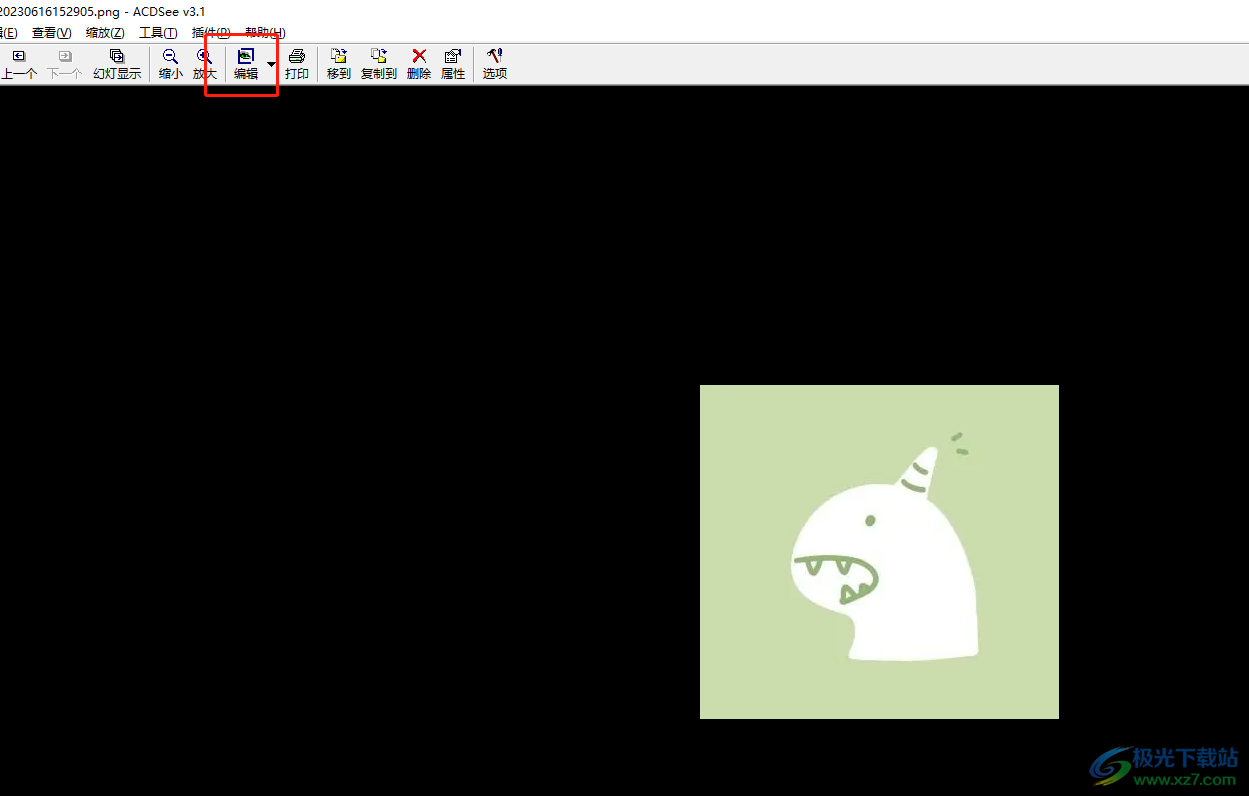
4.进入到图片编辑窗口中,用户点击上方工具栏中的色阶调整选项来解决问题
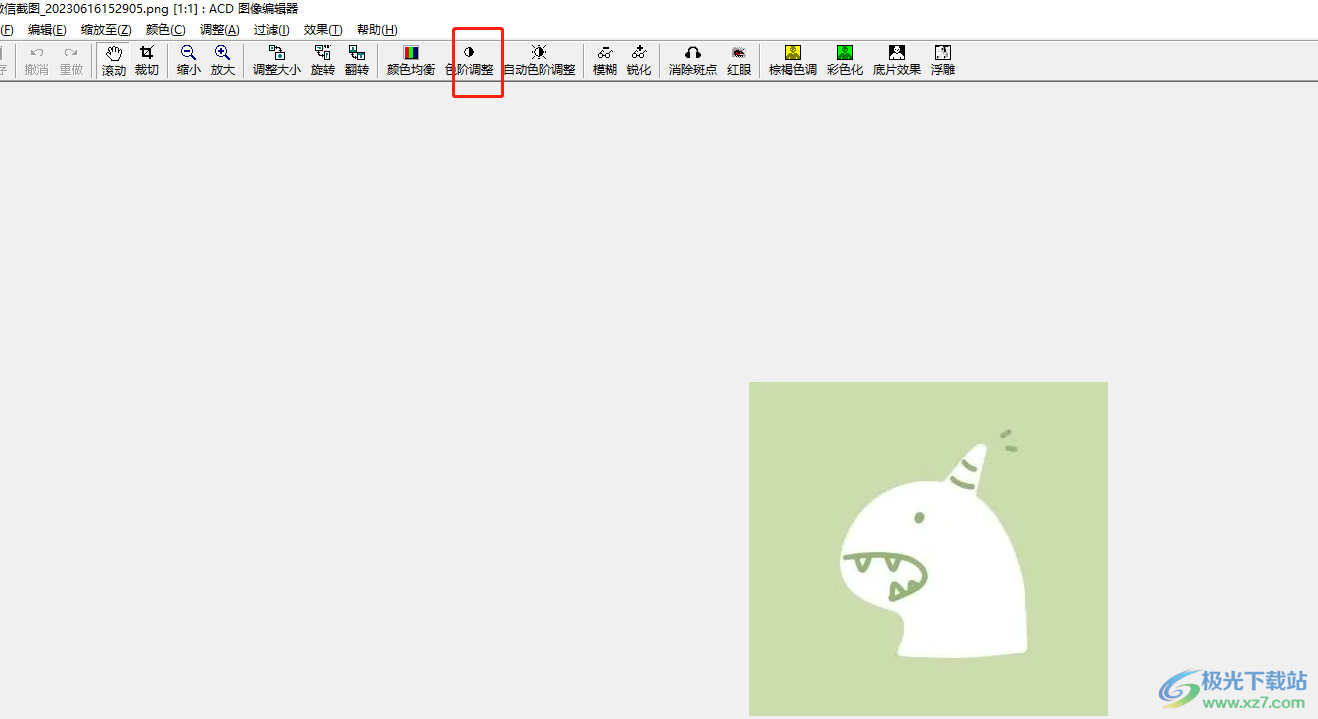
5.这时用户在打开的色阶调整窗口中,找到对比度选项并移动其中的滑块来调整,然后按下确定按钮
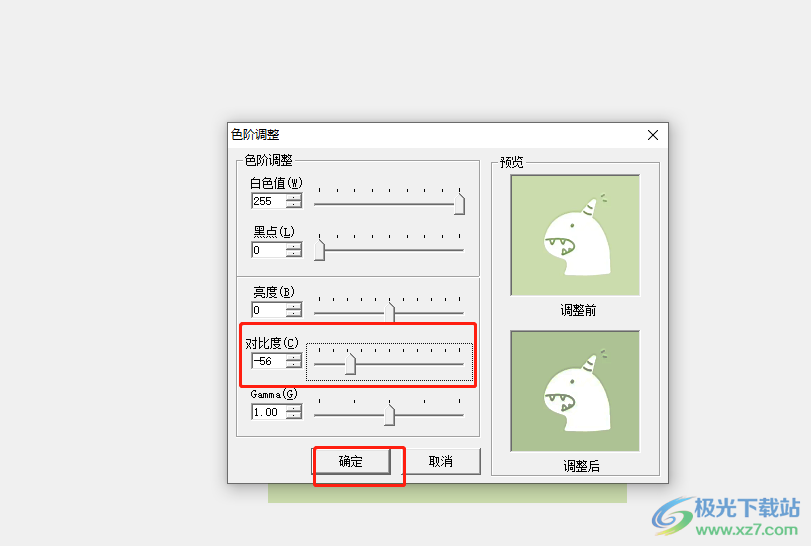
6.回到编辑窗口中,用户就可以发现图片的对比度发生了变化
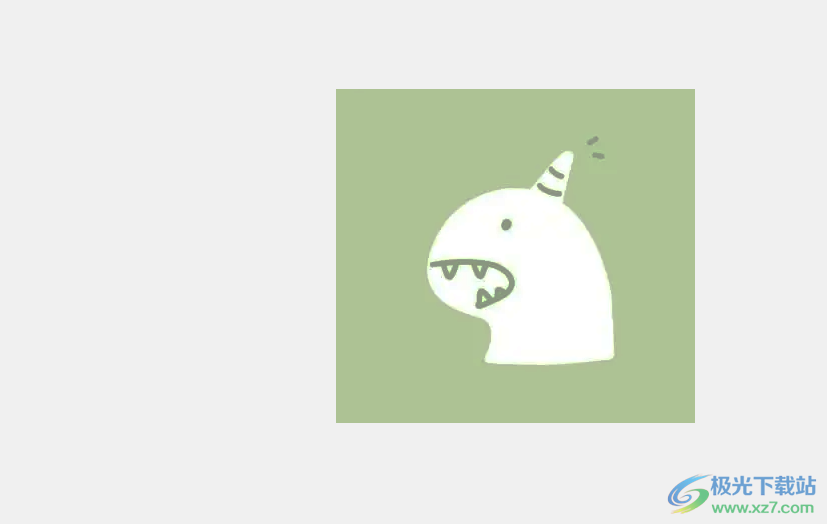
当用户在使用acdsee软件时,可以用来浏览自己喜欢的图片,用户还可以根据需求来对图片进行简单的调整,例如用户提出的acdsee调整图片对比度的问题,直接在编辑窗口中点击色阶调整选项即可解决,因此有需要的用户可以跟着小编的教程操作起来。
